作者:乔山办公网日期:
返回目录:word文档
大家好我是小冰,今天小冰给大家带来一些电脑硬件的知识,如果您喜欢小冰分享的电脑科普,欢迎您点赞评论关注分享
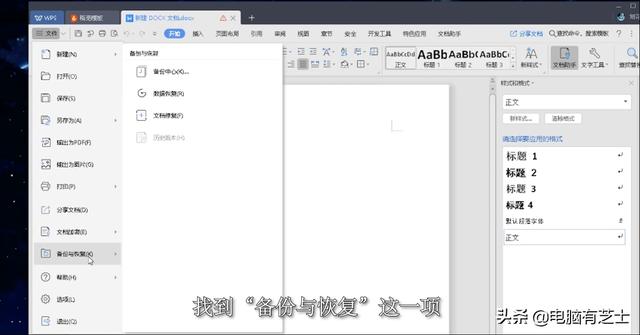
当你在文档中编辑好文字了,这时候电脑突然不小心自动关机了,然后在开机的时候这个文档应该怎么找呢?里面的字已经没有了。其实是有小窍门的,今天小编给大家讲一下如果你的文档不小心关闭了,应该怎么找到之前已经写好的内容呢?
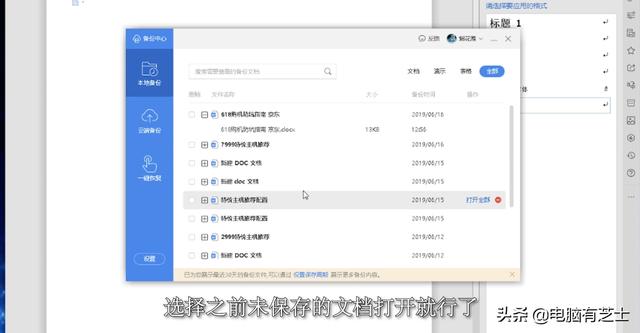
如果是用WPS这个软件做的文档,将“文件”这个选项打开,找到备份与恢复这一项,打开备份中心,我们可以看到自动备份这个功能已经开启了,然后打开本地备份,里面就是WPS自动保存的文档,选择之前未保存的文档打开就行了,点击“设置”可以看到“备份模式切换”这个选项,经常做文档的朋友可以将模式切换为定时备份,当然office也是有自动保存功能的,在word文档中打开“文件”这个选项,在文件这一栏中找到“选项”打开,我们可以看到在“保存”这一栏中有“自动恢复文件位置”这一选项,点击浏览。这个就是之前word自动保存的文档文件,点击文件夹就可以找到我们之前未保存的文档啦。当然有需求的可以将时间间隔更改为1分钟。
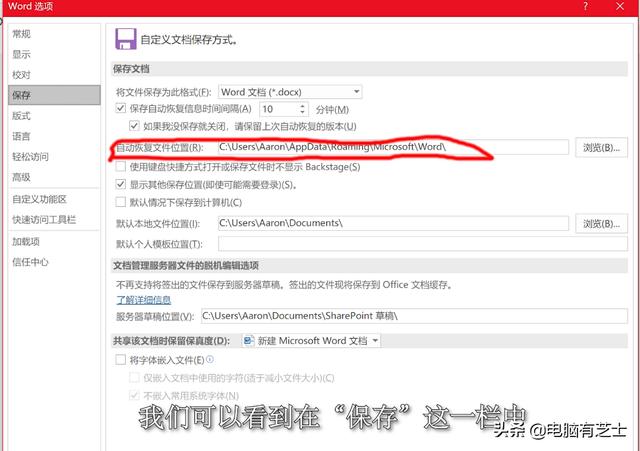
以上就是教大家如何恢复文档文件的小方法,如果你觉得有用的话,可以收藏保存起来啊。
对于电脑大家还有什么疑问呢?欢迎留言区一起聊一聊,您有什么更好的创意想法!欢迎大家在下方留言